De batterijen van de Apple Magic Mouse vervangen
De Apple Magic Mouse bevat twee AA-batterijen. U kunt deze vervangen door
alkaline-, lithium- of oplaadbare AA-batterijen.
Houd het afdekplaatje van de batterijhouder en de batterijen buiten het bereik van
kleine kinderen.
WAARSCHUWING:
Vervang altijd alle batterijen tegelijk. Gebruik geen oude en
nieuwe batterijen door elkaar en gebruik alleen batterijen van hetzelfde type
(bijvoorbeeld alleen alkalinebatterijen of alleen lithiumbatterijen). U mag de batterijen
nooit openmaken, doorboren, omgekeerd plaatsen of blootstellen aan vuur, hoge
temperaturen of water. Houd batterijen buiten het bereik van kinderen.
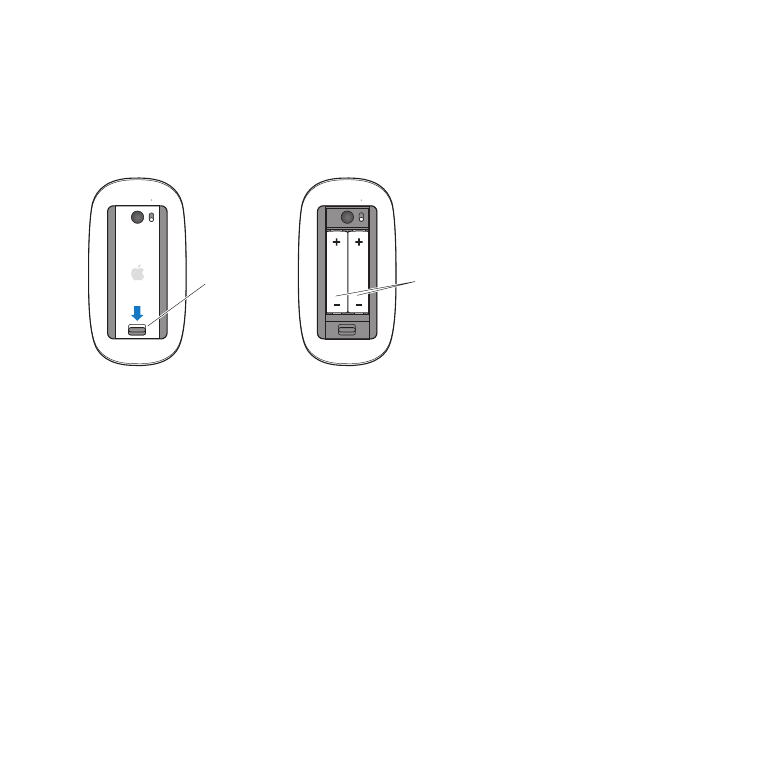
102
Hoofdstuk 4
Problemen oplossen
De batterijen van de Apple Magic Mouse vervangen:
1
Verschuif de aan/uit-schakelaar aan de onderzijde van de muis om de muis uit te
schakelen.
2
Schuif het schuifje omlaag en verwijder het afdekplaatje van de batterijhouder.
Batterijen
Schuifje
3
Plaats de batterijen met de positieve pool naar boven, zoals weergegeven in de
bovenstaande afbeelding.
4
Plaats het afdekplaatje terug en schakel de muis in.
Mogelijk moet u eenmaal met de Apple Magic Mouse klikken om opnieuw een
verbinding met uw Mac Pro tot stand te brengen.
Als u de status van de batterijen wilt controleren, verschuift u de aan/uit-schakelaar
om de muis in te schakelen. Als het lampje niet gaat branden, moet u de batterijen
mogelijk vervangen. U kunt de batterijlading controleren in het paneel 'Muis' in
Systeemvoorkeuren. Hiervoor kiest u Apple-menu () > 'Systeemvoorkeuren' en klikt u
vervolgens op 'Muis'. De batterijlading wordt in de linkerbenedenhoek weergegeven.
103
Hoofdstuk 4
Problemen oplossen